Como faço para abrir arquivos Xls online?
"Algumas das minhas planilhas importantes não estão abrindo no Excel offline e mostrando o erro de arquivo corrompido. Como faço para abrir meu arquivo Xls sem perda de dados?"
Sem dúvida, Xls/Xlsx é um formato de planilha amplamente utilizado com a ocorrência de erros incomuns. Os usuários do Excel geralmente enfrentam dificuldades para abrir ou salvar um documento, principalmente devido ao menor espaço disponível. Em contraste, isso pode ser devido a outras razões menores ou maiores, que exigem a descoberta de soluções mais eficazes e adequadas.
Se você tentou algumas maneiras de abrir seu arquivo e não obteve sucesso. Não precisa se preocupar, este guia potencialmente ajudará você a usar diferentes técnicas para reparar seu arquivo Xls/Xlsx gratuitamente online em detalhes. Portanto, sem perder um único momento, vamos começar.
Parte 1. Alternativas para abrir o arquivo Xls/Xlsx online sem o Microsoft Excel
Se você está com pressa e deseja abrir seu Xls/Xlsx online sem excel, sem perder os seus dados e economizando seu dinheiro, existem cinco ferramentas alternativas que você pode usar para visualizar seu arquivo. A seguir estão as cinco ferramentas instaladas em seu computador pessoal e disponíveis na nuvem:
1. Planilhas Google
![]()
Uma das ferramentas gratuitas e fáceis de criar e processar planilhas através do grande motor de busca – Planilhas Google. Os usuários logados podem usar o Planilhas Google para gerar planilhas, apresentações, fórmulas e texto por meio da ferramenta baseada em navegador.
Além disso, faz com que seus dados apareçam através da exibição de gráficos e gráficos coloridos gratuitamente. Curiosamente, todas as suas alterações são salvas automaticamente à medida que você continua digitando, eliminando a necessidade de pressionar o botão salvar repetidamente.
Vantagens
Ferramenta baseada em navegador (independente do sistema operacional).
Utilização do aplicativo através da viabilização de trabalhos em projetos móveis para múltiplos usuários, espontâneos e de fácil utilização.
Processamento, importação e armazenamento de arquivos Excel.
Visão geral e recuperação da versão antiga de documentos, salvando automaticamente os dados na nuvem.
Rápido e alto desempenho
Desvantagens
Restrito para uso online
Modelos limitados e suas funções
Uso restrito por conta do Google
Não acessível na China, pois o Google não oferece suporte no mercado chinês.
2. Calc – a solução do Open Office
![]()
Ao falar sobre planejamento e processamento de conteúdo baseado em texto e imagens. Como ferramenta de planilha para cálculo, o ApacheOpenOffice é usado como alternativa ao Microsoft Office - o Calc é usado como uma ferramenta de código aberto.
Calc é igual ao Excel, oferecendo uma ampla gama de funções com a capacidade de fornecer acesso simultâneo a vários documentos. Ele pode ser usado em muitos sistemas operacionais, como Microsoft Windows, Linux, Mac OS X e Solaris, etc. Calc é um software livre disponível sob a licença do Apache. No entanto, é o aplicativo de planilha que você também esteve querendo.
Vantagens
Compatibilidade com Windows, Linux e Mac OS.
A semelhança nas funções em comparação com o Excel.
Processe arquivos Excel e OpenDocument.
Oferece visualizador móvel Android (Libre).
Desvantagens
Falta de salvar formatos de arquivo atuais .Xls
Possível perda ou alteração do formato do arquivo no Excel.
3. Zoho Sheet:
![]()
ZohoSheets ou Documents é um software baseado em nuvem projetado para ajudar você a gerenciar, compartilhar e armazenar todos os seus arquivos online. Ele serve como uma plataforma de colaboração e organizador para todos os seus arquivos de negócios – documentos, apresentações, planilhas – e até mesmo seus arquivos como fotos, filmes e músicas.
Vantagens
Excelente compatibilidade e funcionalidade.
As alterações feitas são salvas automaticamente na nuvem.
Crie, edite e compartilhe o arquivo com meus amigos facilmente.
Suportado pelas versões IOS e Android.
Fácil análise de dados e gráficos amigáveis, com a criação de planilhas dinâmicas.
Desvantagens
Problemas relacionados à integração do Zoho CRM com o Zoho Sheets.
Dificuldade em rastrear o conteúdo salvo e planilhas.
Procedimentos complexos e não facilmente acessíveis a partir do ZOHO CRM.
Problemas relacionados à integração do Zoho CRM com o Zoho Sheets.
4. Numbers da Apple:
![]()
O programa de planilhas da Apple é um aplicativo da Web baseado em números com otimização para laptops e computadores, iPods e iPhones. Uma configuração que permite o acesso a vários usuários para projetos individuais com a diversificação de matrizes para opções de design.
Ele é desenvolvido pela Apple Inc. como parte de seu pacote de produtividade iWork. Ele usa a abordagem de tela de formato livre para rebaixar tabelas para diferentes tipos de mídia em uma única página. Inclui melhorias nos estilos de números para melhorar a aparência visual da planilha. Ele fornece tabelas com um fluxo de trabalho centralizado para fácil estruturação de listas com resumos e cabeçalhos.
Vantagens
Programa baseado em navegador (independente do sistema operacional).
Design intuitivo de documentos vazios (sem células).
Os aplicativos permitem que o trabalho em projetos móveis seja realizado por vários participantes.
Bem apropriado para apresentações visuais atraentes.
Importe, processe e salve o formato de arquivos do Excel.
Desvantagens
Possibilidade de perda de formato ou alterações no Excel.
A necessidade de se acostumar com a interface do usuário.
5. G-numeric:
![]()
Uma alternativa decente do Excel como software gratuito para cálculos complexos com o uso de menos recursos. Ele pode processar e salvar formatos de arquivo Xls e oferece uma versão portátil para dispositivos móveis.
Faz parte do GNOME FREE Software Desktop Project com distribuição sob a licença GNU GPL. Você pode executá-lo sem instalá-lo em seu Windows ou seu computador. Ele foi projetado principalmente para ajudar as pessoas a manipular e analisar dados usando planilhas. Assim, é um programa de planilhas impressionante.
Vantagens
Bom programa para fórmulas matemáticas e diagramas.
Processa e salva os formatos LOTUS, OpenDocument e Excel.
Desvantagens
Incompatível e inadequado para uma grande quantidade de dados.
A nova interface de usuários exige que se acostume com ela.
Parte 2. Como abrir um arquivo Xls/Xlsx com um visualizador Xls online
Se você deseja abrir um arquivo Xls, pode usar qualquer versão do Microsoft Excel. Tendo problemas com a abertura direta do arquivo, você pode usar um visualizador do Excel que fornece principalmente suporte para abrir e imprimir arquivos Xls com a opção de copiar dados. Portanto, se você é usuário do Google Drive, o Documentos Google é útil para a edição online do documento.
1. Abra o Google Drive, clique em "Novo" e depois em "Carregar arquivo" para começar.

2. Clique com o botão direito do mouse no arquivo a ser aberto.
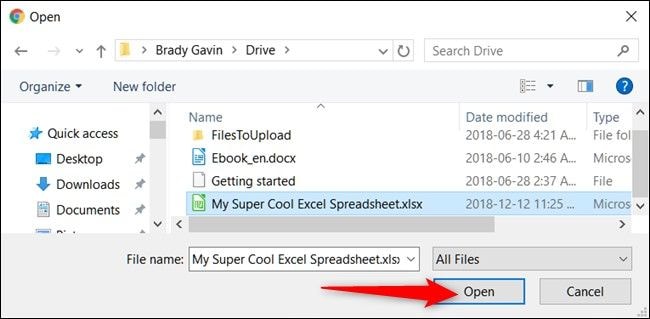
3. Clique em abrir com o Planilhas Google.
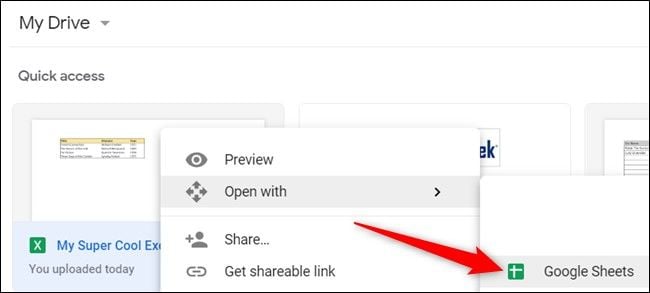
4. Baixe seu arquivo no formato. xlsx.
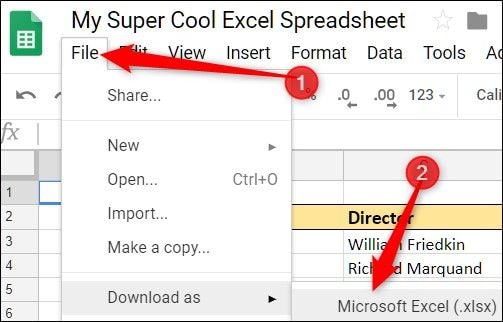
Parte 3. Como abrir um Xls/Xlsx corrompido online gratuitamente
Quase sempre que você executa um arquivo no Excel não acontecerá nenhum problema, mas às vezes uma mensagem pop-up da Microsoft aparece com a declaração informando que seu arquivo não pode ser aberto. Isso muitas vezes deixa você louco com o medo de perder seus dados e o investimento do seu precioso tempo. Seus esforços nunca são desperdiçados, pois existem várias maneiras de abrir o seu arquivo novamente.
Portanto, agora é possível recuperar seu arquivo corrompido usando visualizadores de arquivos Xls online gratuitos. Você deve agradecer especialmente às ferramentas de reparo de dados que estão disponíveis online e sem nenhum custo, como Officerepair for Excel, que recupera arquivos corrompidos do Excel sem a necessidade de baixar software em seu computador. Não é o máximo? É sim.
Você também pode obter o poderoso software de reparo de arquivos corrompidos do Excel para ajudá-lo a recuperar e reparar arquivos corrompidos do Excel. Aqui você pode experimentar o software de reparo do Office no seu PC com Windows, ele pode restaurar facilmente seus arquivos do Excel corrompidos ou perdidos.
Etapas para abrir arquivo corrompido:
Etapa 1: Abra o Online Office repair.
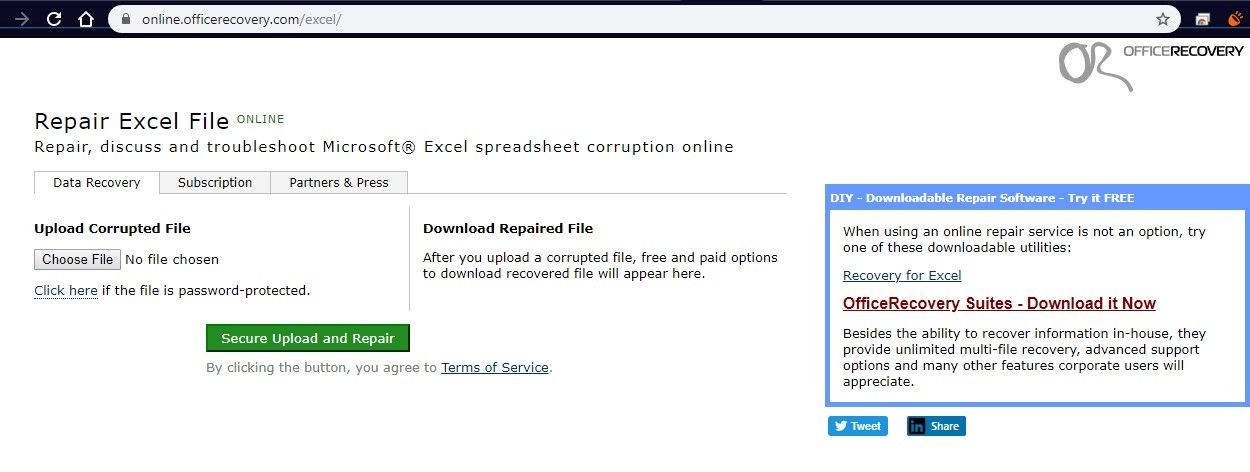
Etapa 2: Carregue o arquivo corrompido.
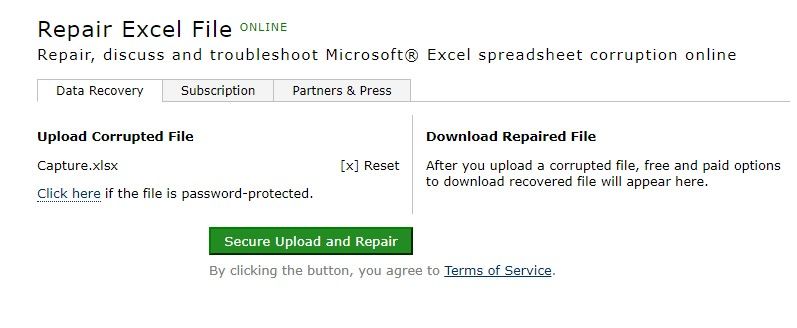
Etapa 3: Clique em Proteger, carregar e reparar (Secure, upload and repair).
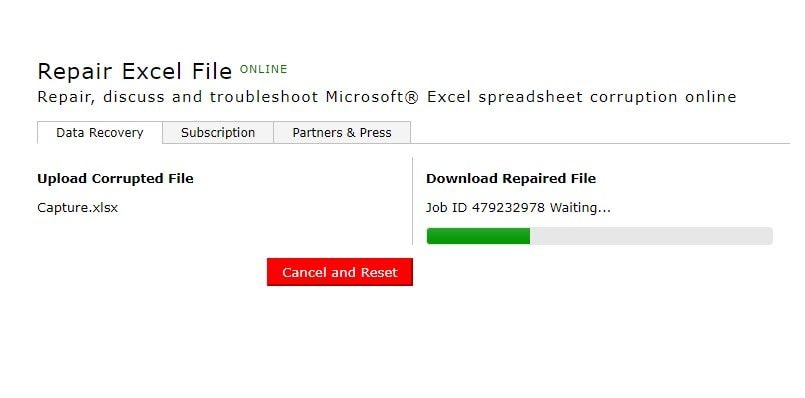
Etapa 4: Depois de concluir a verificação e o reparo do arquivo, clique em obter o arquivo reparado.
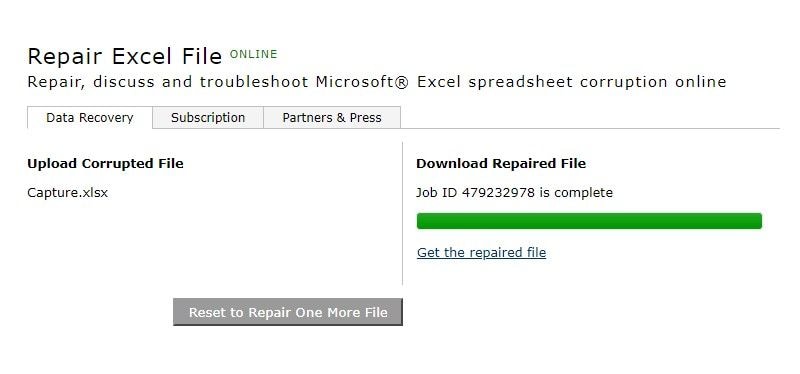
Vantagens do software de reparo Open Office:
O maior benefício deste software é que você pode recuperar diferentes tipos de arquivos, enquanto se você optar pelas ferramentas de reparo on-line, poderá recuperar apenas um determinado tipo de arquivo.
-
Repara texto, números, fórmulas, configurações de filtro, formatação condicional, linhas e colunas congeladas, estrutura de várias folhas e imagens incorporadas, etc.
-
É fácil de usar e nenhum conhecimento é necessário para os usuários.
-
Surpreendentemente suporta versões do Excel do Excel 5.0 ao Excel 2010.
-
Restaura fórmulas com links externos para outras páginas, pastas de trabalho e arquivos.
Parte 4. Como abrir e reparar Xls/Xlsx com uma única ferramenta
Ferramenta de reparo do Excel Wondershare Repairit:
A ferramenta Wondershare Repairit no seu Windows PC imediatamente é um software de reparo de arquivos eficaz e seguro. Este software de terceiros pode recuperar rapidamente arquivos formatados e corrompidos no Windows, independentemente do tipo e formato do arquivo. Ele repara planilhas do MS Excel inacessíveis e corrompidas sem nenhuma alteração no arquivo original, como filtro e classificação, imagem, fórmulas, comentários de células, gráficos definidos pelo usuário e tabelas.
Funciona com a capacidade de corrigir todos os erros comuns de corrupção de arquivos do Excel, como formato irreconhecível, conteúdo ilegível. Ele fornece uma visualização de reparo em tempo real com um estilo padrão da interface do usuário.
Possui a capacidade de reparar um lote de arquivos em uma tentativa, suportando o reparo de arquivos corrompidos criados nas versões do MS Excel 2002-2016.
Etapas para reparar um arquivo corrompido do Excel:
Para reparar o arquivo corrompido através do uso do Wondershare Repairit, as etapas são as seguintes:
Etapa 1: Adicionar arquivo:
Antes de tudo, antes de começar a reparar seu arquivo corrompido do Excel, você precisa adicionar o software de reparo do Excel no seu computador. Você pode fazer isso facilmente clicando na opção 'Adicionar' arquivo encontrada no menu Arquivo.

Etapa 2: Iniciar o reparo
Adicione os arquivos corrompidos que precisam ser adicionados. Clique na opção 'Reparar' para iniciar o processo.

Etapa 3: Visualize e Salve
Depois de reparar seu arquivo Excel corrompido e quando ele for reparado, visualize o arquivo para garantir que seus dados originais tenham sido reparados.
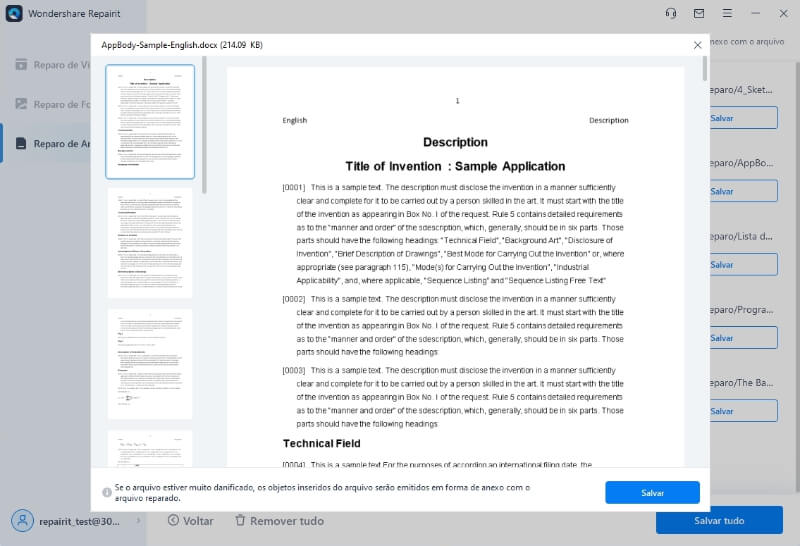
Por fim, escolha o local para salvar seu arquivo em um local designado. Escolha-o clicando na opção Salvar no menu Arquivo.
Observações: escolha 'Selecionar Nova Pasta' ou Local Padrão na caixa de diálogo da opção Avançado e clique em Ok. Salve o arquivo reparado por padrão ou no local desejado.



